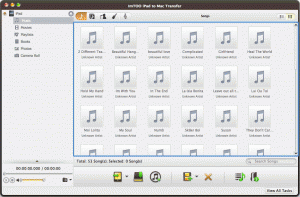TunesGO Retro è un programma in grado di trasferire e salvare tutta la tua musica e video da iPad su computer. Dopo il trasferimento su PC, potrai importare le canzoni e video su iTunes Library. Questo software è una utility da avere per poter creare sempre un backup del proprio iPad e avere sempre una copia delle tue canzoni e filmati. Di seguito i link per scaricare questo iPad Trasfer sia su PC Windows che su Mac OS X.
TunesGO Retro è un programma in grado di trasferire e salvare tutta la tua musica e video da iPad su computer. Dopo il trasferimento su PC, potrai importare le canzoni e video su iTunes Library. Questo software è una utility da avere per poter creare sempre un backup del proprio iPad e avere sempre una copia delle tue canzoni e filmati. Di seguito i link per scaricare questo iPad Trasfer sia su PC Windows che su Mac OS X.
Scarica il programma dal sito https://www.tunesgo.it
Di seguito i passi da seguire per trasferire files (canzoni e video) da iPad sul tuo computer o notebook personale.
Step 1: Innanzitutto SCARICA TunesGO Retro, e installalo sul tuo computer. Per il corretto funzionamento del programma è necessario avere installato iTunes sul computer.
Step 2: Connetti il tuo iPad al computer tramite cavo USB.
Step 3: Avvia TunesGO Retro e vedrai tutto il contenuto del tuo iPad , incluse canzoni e video nella schermata principale come si osserva da questa figura:
Step 4: Seleziona i files da trasferire sul tuo computer e tieni premuto il tasto Ctrl per selezionare più files contemporaneamente. Clicca il tasto destro del mouse per selezionare tutti i files (canzoni o video).
Nota: con la versione demo del programma puoi selezionare solo 5 canzoni.
Step 5: Clicca il bottone “Export” in basso per poi selezionare la cartella di destinazione e avviare il trasferimento delle canzoni e video da iPad sul tuo computer
Come Trasferire Canzoni da iPad su iTunes Music Library?
Step 1: Installa e avvia questo iPad Transfer software
Step 2: Seleziona i files (video, musica, foto…) che vuoi trasferire su iTunes e clicca in basso sull’icona corrispondente all’azione “Export to iTunes”